win10找不到兼容性怎么办 如何找win8兼容性选项卡
时间:2017-07-04 来源:互联网 浏览量:
今天给大家带来win10找不到兼容性怎么办,如何找win8兼容性选项卡,让您轻松解决问题。
使用Windows7系统的时候时常会遇到程序不兼容的问题,这时候就要通过兼容性选项卡进行兼容性设置,最近有用户反映说找不到Windows7系统的兼容性选项卡设置,让小编来帮你找回吧。
Windows7找不到兼容性选项卡的解决方法:
1、在键盘上按快捷键“WIN +R”,并在运行界面中输入“gpedit.msc”,打开本地组策略。如图1所示
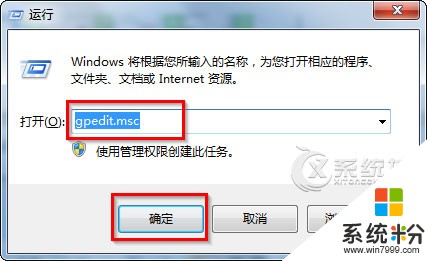
图1 打开组策略
2、依次展开到“计算机配置”→“管理模板”→“Windows组建”→“应用程序兼容性”,然后在右侧窗口中双击“删除程序兼容性属性页”,如图2所示

图2 删除程序兼容性属性页
3、在“删除程序兼容性属性页”界面中,点击“未配置”或者“已禁用”选项,并应用。如图3所示
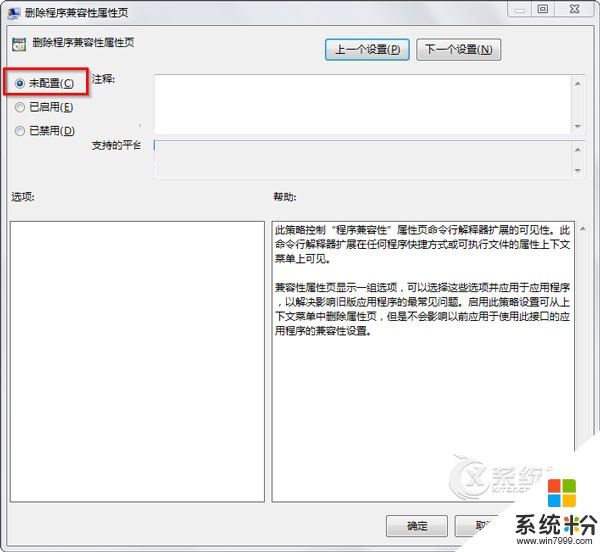
图3 未配置
通过修改系统组测率,简单的三个步骤,用户就可以快速地找回Windows7丢失的兼容性选项卡了,就不用担心运行程序遇到兼容性问题不知道怎么解决的问题了。
以上就是win10找不到兼容性怎么办,如何找win8兼容性选项卡教程,希望本文中能帮您解决问题。
我要分享:
Win8系统教程推荐
- 1 找回win8纯净版系统语言栏的操作方法有哪些 如何找回win8纯净版系统语言栏的操作
- 2 Win8.1正式版怎样自动导出iPhone照片和视频 Win8.1正式版自动导出iPhone照片和视频的方法有哪些
- 3 win8电脑家庭组提示无法正常退出怎么解决? win8电脑家庭组提示无法正常退出怎么处理?
- 4win8系统宽带怎样设置自动联网? win8系统宽带设置自动联网的方法有哪些?
- 5ghost Win8怎样设置开机自动联网 ghost Win8设置开机自动联网的方法有哪些
- 6ghost win8系统语言栏不见如何找回 ghost win8系统语言栏不见找回的方法有哪些
- 7win8重命名输入法不能正常切换的解决办法有哪些 win8重命名输入法不能正常切换该如何解决
- 8Win8分屏显示功能使用的方法有哪些 Win8分屏显示功能如何使用
- 9怎样让win8电脑兼容之前的软件? 让win8电脑兼容之前的软件的方法有哪些?
- 10怎样解决ghost win8频繁重启的烦恼 解决ghost win8频繁重启的烦恼的方法
Win8系统热门教程
- 1 win8.1设备管理器显示hid minidriver未知设备该怎么解决
- 2 win8查看电脑硬件信息的方法 win8如何查看电脑硬件信息
- 3 win8系统多少位怎么看|win8看多少位的方法
- 4电脑win8.1系统版本/产品ID相关信息查看方法有哪些 电脑win8.1系统版本/产品ID相关信息如何查看
- 5win8.1 KB2825630补丁安装失败怎么办
- 6win8电脑怎样开启语音识别功能? win8电脑开启语音识别功能的方法有哪些?
- 7win8.1电脑设置打不开怎么办|win8.1设置无法打开的解决方法
- 8windows8旗舰版标题栏字体颜色修改方法
- 9wins8无线网受限于无限连接怎么处理 如何解决win8受限连接的方法
- 10如何查看win8.1是否永久激活 Win8.1激活查询的方法
